サイトのお問い合わせフォームとGoogleフォームと連携すると
見た目を自由にカスタマイズすることが出来る。
その連携が今回出来たんで、忘れないように記事にしました。
よかったら参考にして下さい。
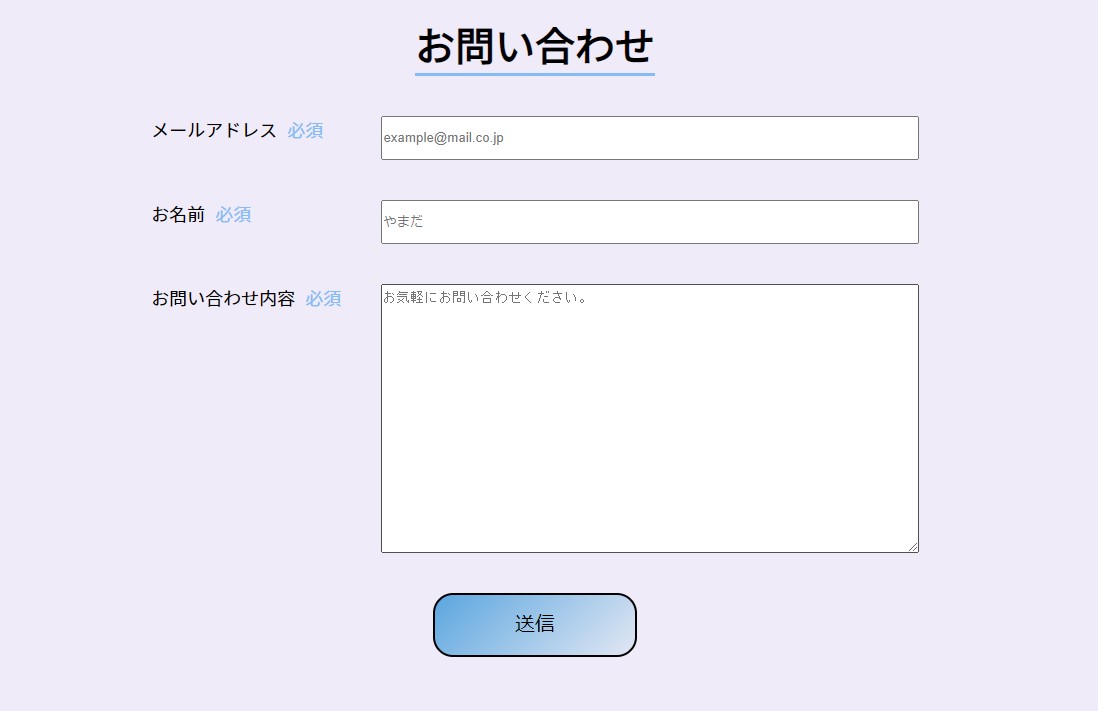
今回行った手順(作り方)
HTMLで表示したいレイアウト作成
まずは最初に、サイトの方で実際に表示したい内容で作成。
今回作成したコード
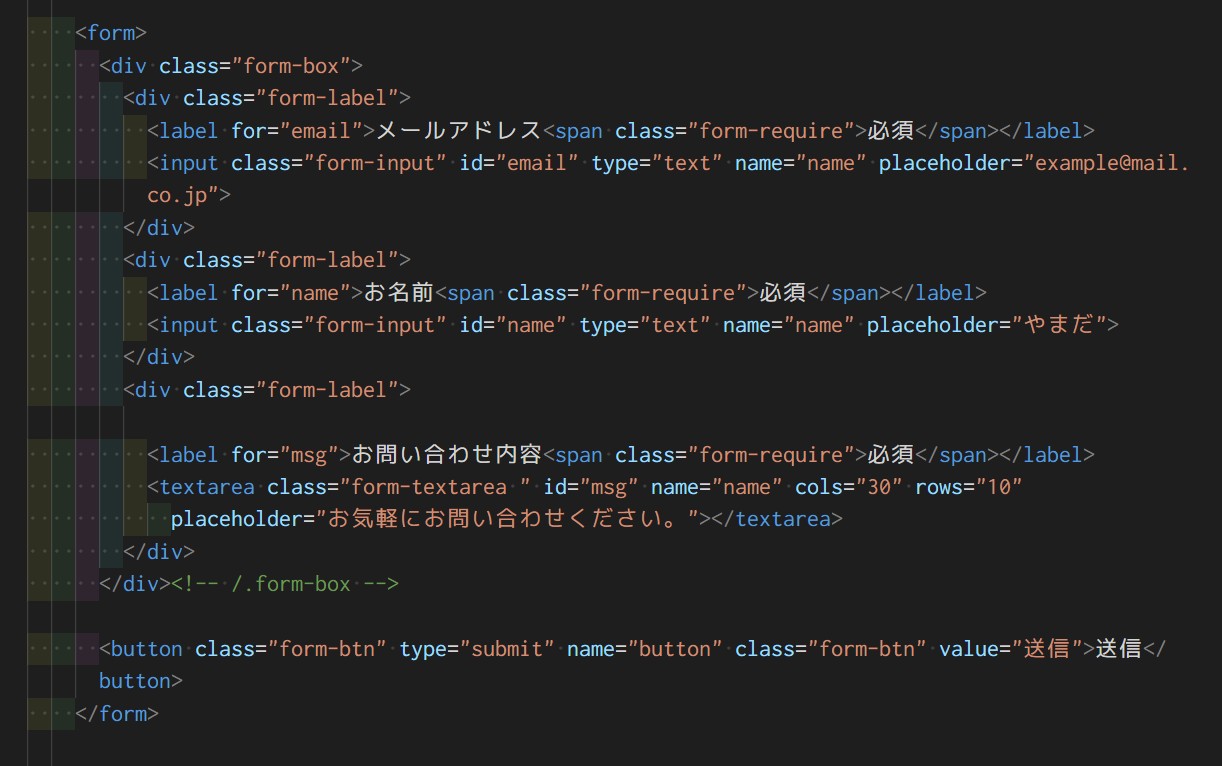
|
1 2 3 4 5 6 7 8 9 10 11 12 13 14 15 16 17 18 19 20 |
<form> <div class="form-box"> <div class="form-label"> <label for="email">メールアドレス<span class="form-require">必須</span></label> <input class="form-input" id="email" type="text" name="name" placeholder="example@mail.co.jp"> </div> <div class="form-label"> <label for="name">お名前<span class="form-require">必須</span></label> <input class="form-input" id="name" type="text" name="name" placeholder="やまだ"> </div> <div class="form-label"> <label for="msg">お問い合わせ内容<span class="form-require">必須</span></label> <textarea class="form-textarea " id="msg" name="name" cols="30" rows="10" placeholder="お気軽にお問い合わせください。"></textarea> </div> </div><!-- /.form-box --> <button class="form-btn" type="submit" name="button" class="form-btn" value="送信">送信</button> </form> |
連携するためのGoogleフォームを作成します。
Googleフォームログインして、新しいフォームを作成をクリック。
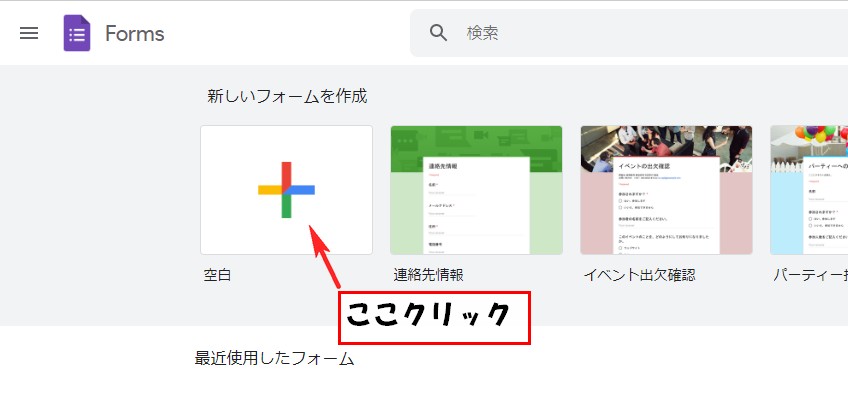
無題のフォームが作成されるので、内容を連携する
サイトで作った内容で記入欄を作ります。
今回はこんな感じで作成しました。
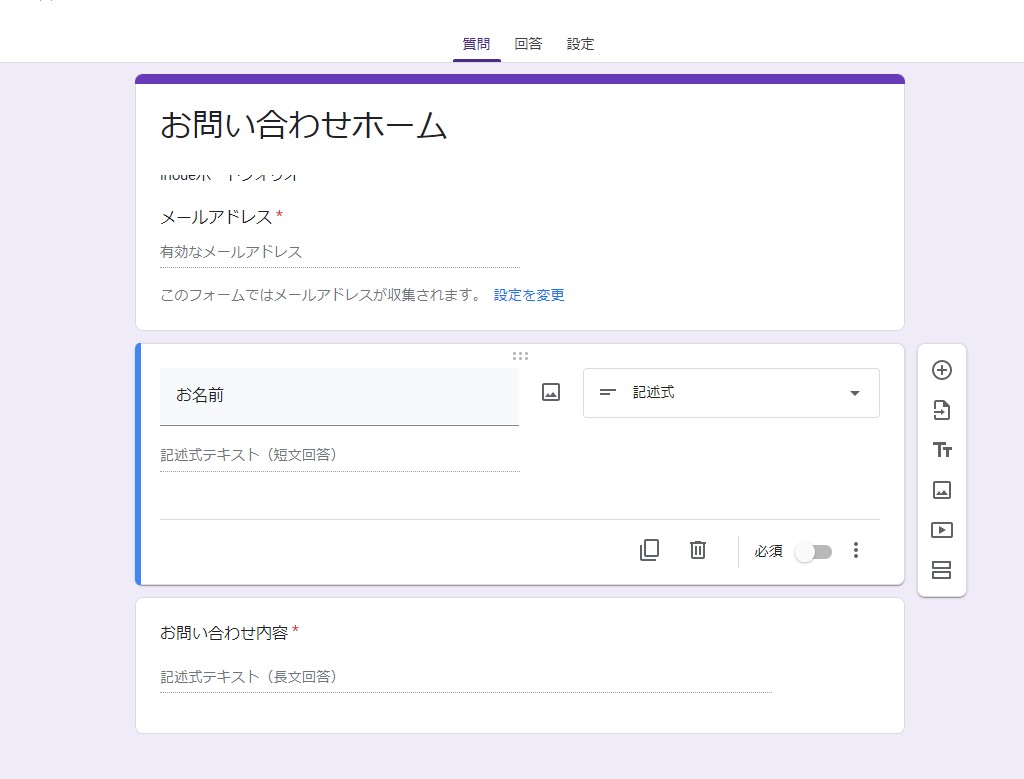
フォームの作成が出来たら、右上送信をクリック。
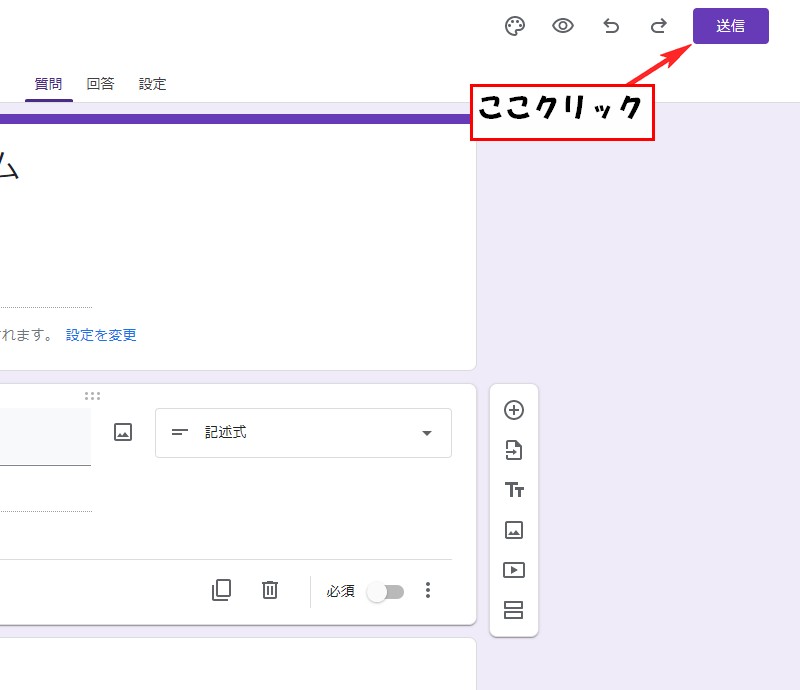
するとフォームを送信が表示されます。
送信方法の所、真ん中のリンクマークをクリック。
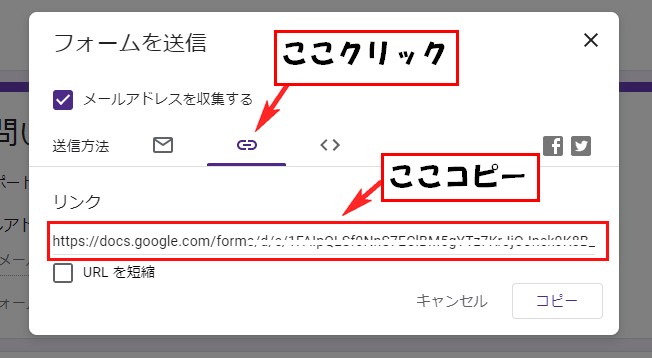
コピーしたurlにアクセスして、Googleフォームを開きます。
Googleフォームを開いた状態で、デベロッパーツール開きます。
右クリック⇒検証で開きます。
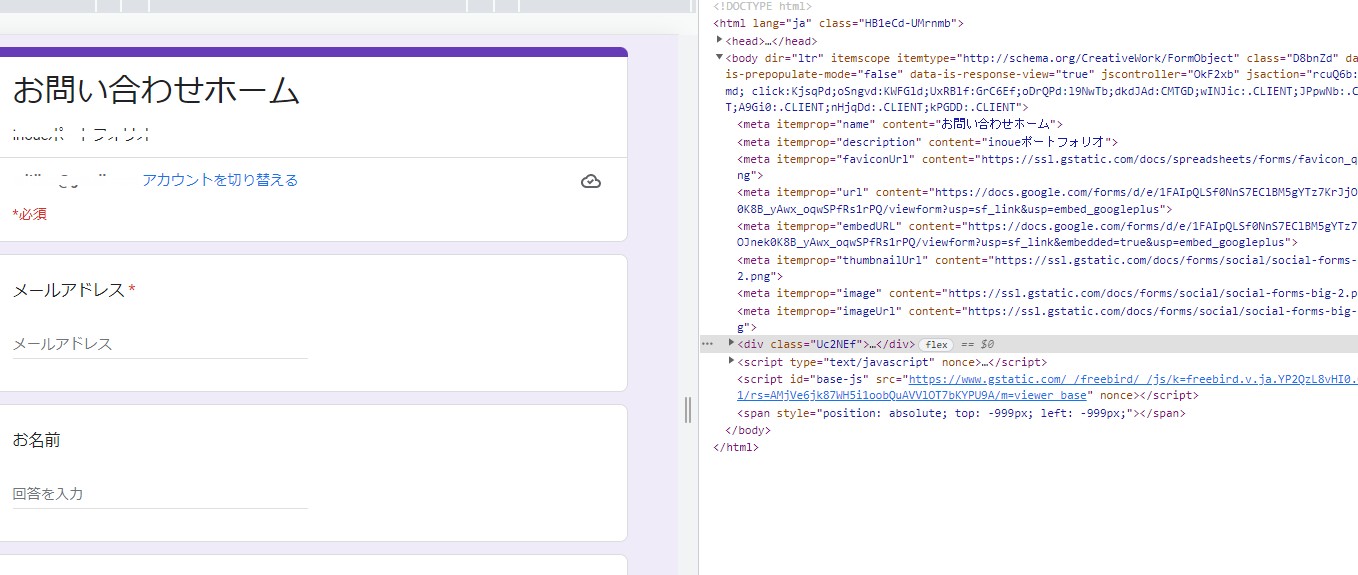
この右側のHTMLの中から、フォームアドレスと各項目のIDを探します。
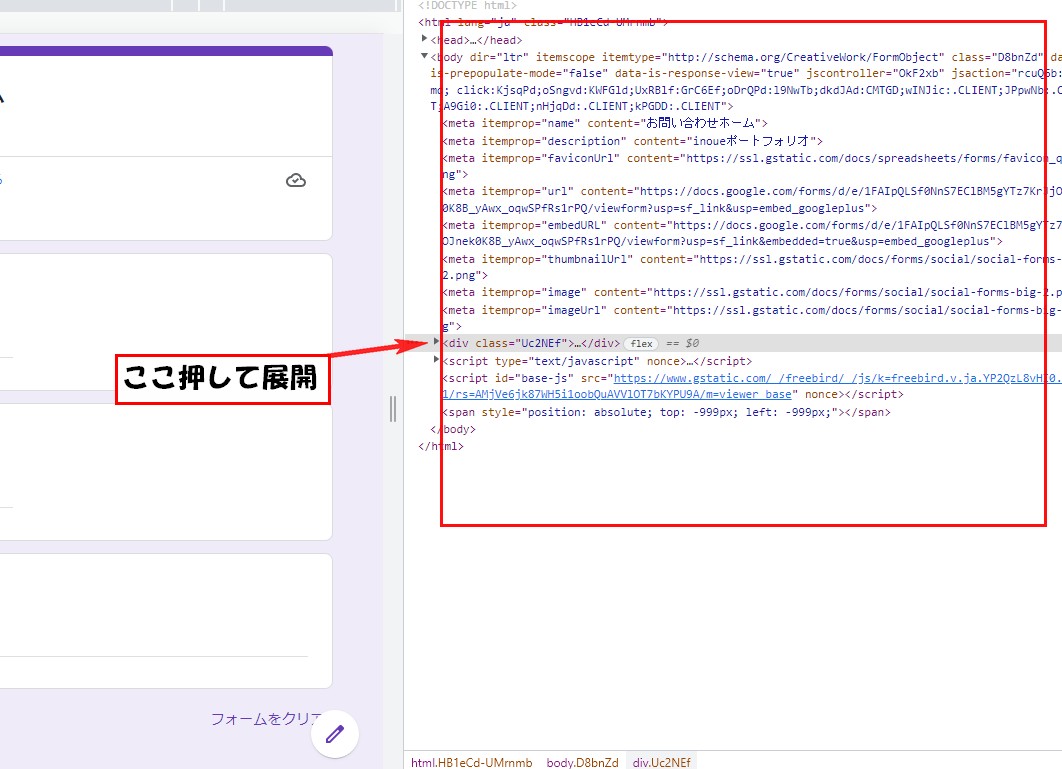
デベロッパツールのどこでもいいのでカーソル置いた状態で、
検索窓表示。Windowsの場合は(Ctrl+F)
Googleフォームのアドレスを検索します。
検索窓に <form と入力Enter クリック。
すると下図のような<form action=”url”の所が表示されます。
ここの action=以降の””で囲まれた部分がフォームのアドレスに
なるのでコピーします。
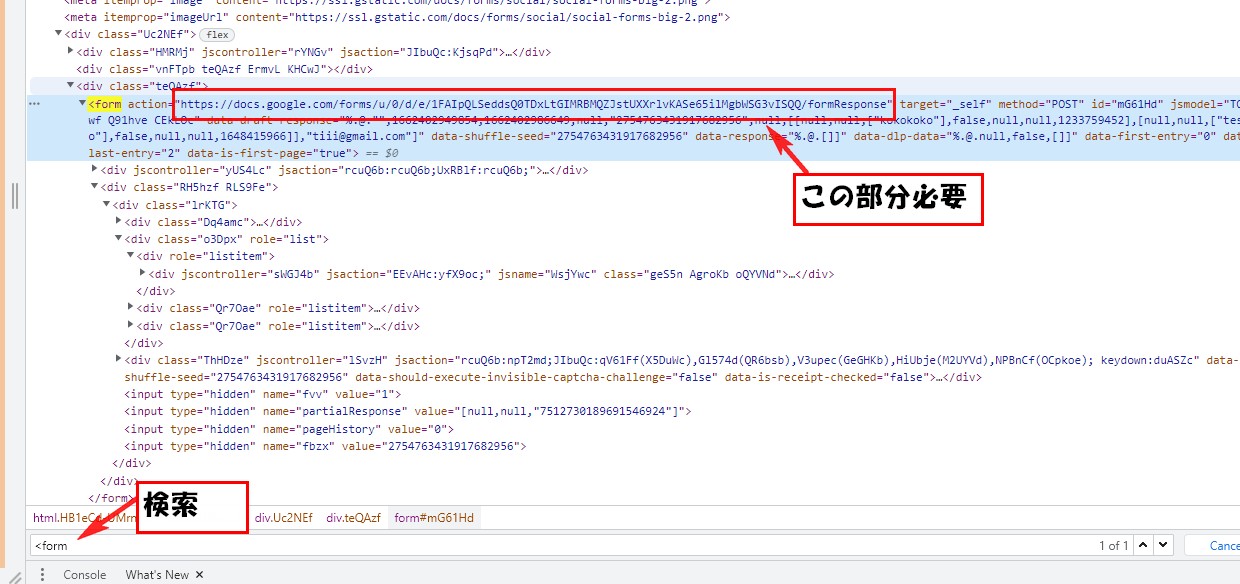
次に、検索窓に jsmodel と入力Enterクリック。
すると検索した文字が、黄色マーカーで表示されます。
検索窓の右に 何個jsmodelがあるか表示されてます。
Enterを押すと順番に切り替わっていきます。
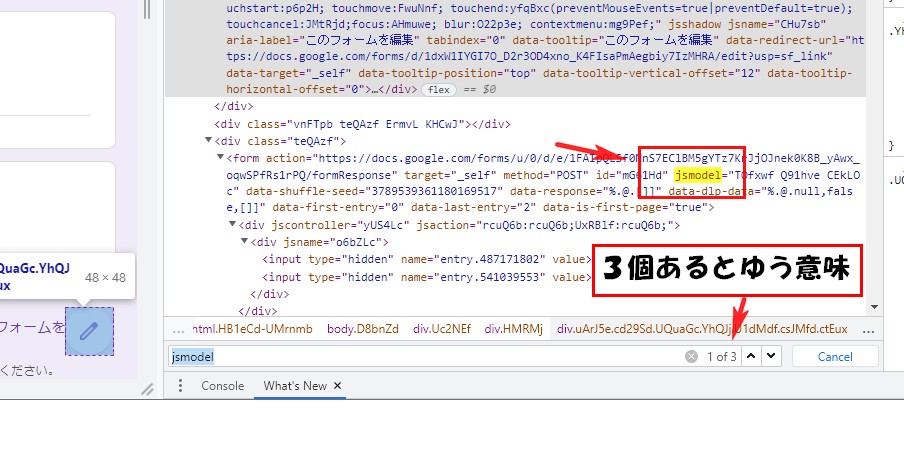
順番に各項目のID数字を探していきます。
お名前の場合はこんな感じです。
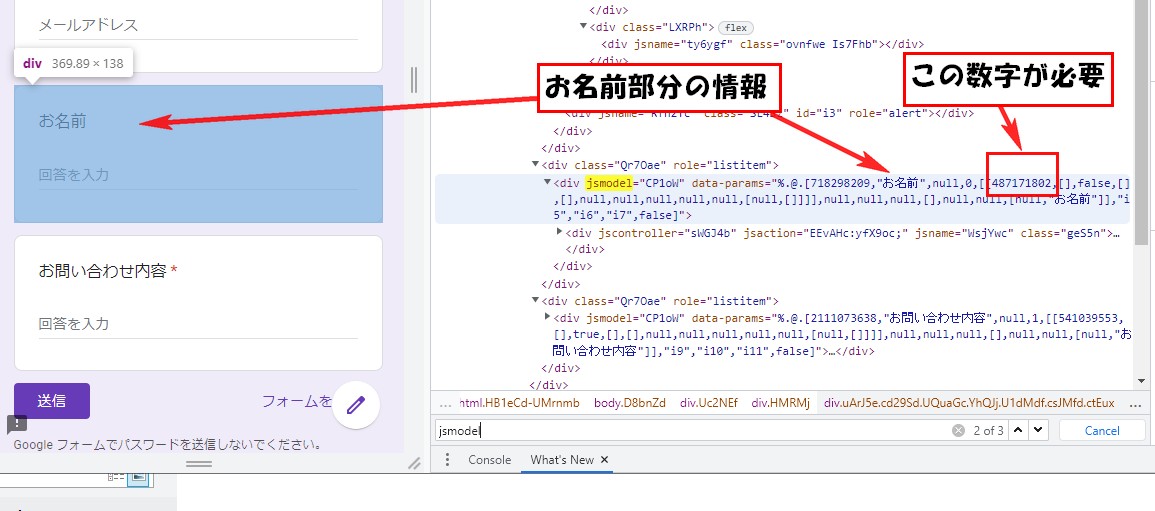
コピー出来たらEnter で次はお問い合わせを探していきます。
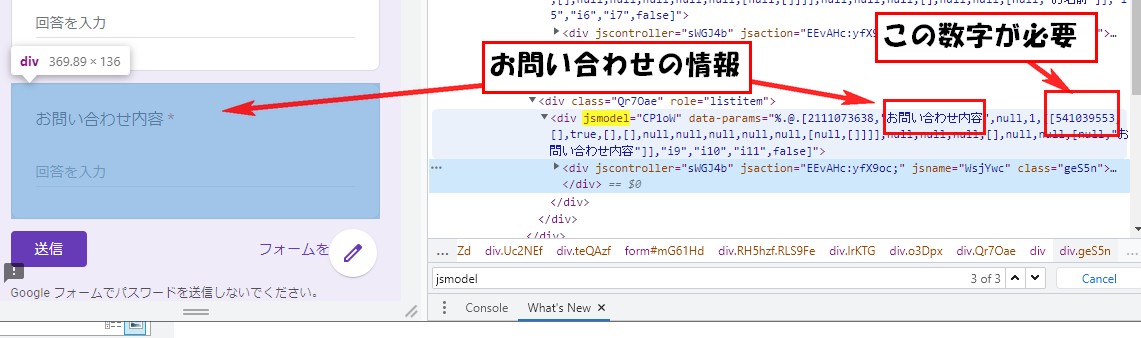
今回メールアドレスは、自動収集対応で作成してるので、
その場合は、emailAddress を記入します。
IDとアドレスを自分のサイトの、HTMLの中に記入
次に、各項目のIDを作成したHTMLに入れて、
Googleフォームとサイトのフォームを連携します。
まずは、最初にコピーしたGoogleフォームのアドレスを
<form>の中にはりつけます。
こんな感じ
<form action=”Googleフォームのurl” >
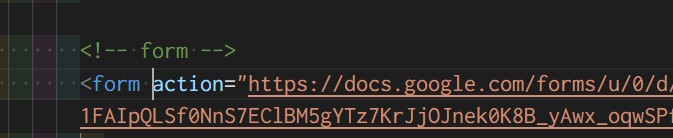
HTMLの<input>の中に、name=”” があります。
このnameに、 Googleフォームからコピーした数字を入れます。
その時に、entry. を前に追加します。
お名前の場合はこんな感じ
name=”entry.487171802″
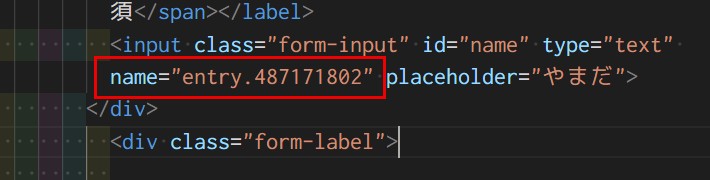
各項目のnameを変更で完了です。
CSSでデザインを調整して、いろんなお問い合わせフォーム
が作成可能になりました。
これで、Googleフォームとの連携が完了で
お客様が、サイトのフォームに内容記入した
内容がGoogleフォームで確認できるようになりました。
検索方法は他にもあります。
別のパターンは、フォームの右上目玉のマーククリック。
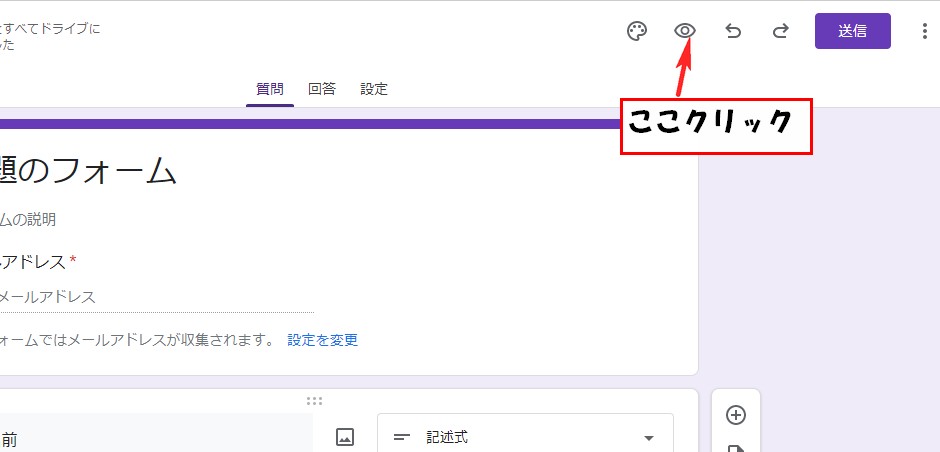
するとフォームが表示されるので、入力項目全て記入します。
ここで記入するのは 適当でOKです。
メールアドレスはちゃんとしたアドレス入れないとエラーになります。
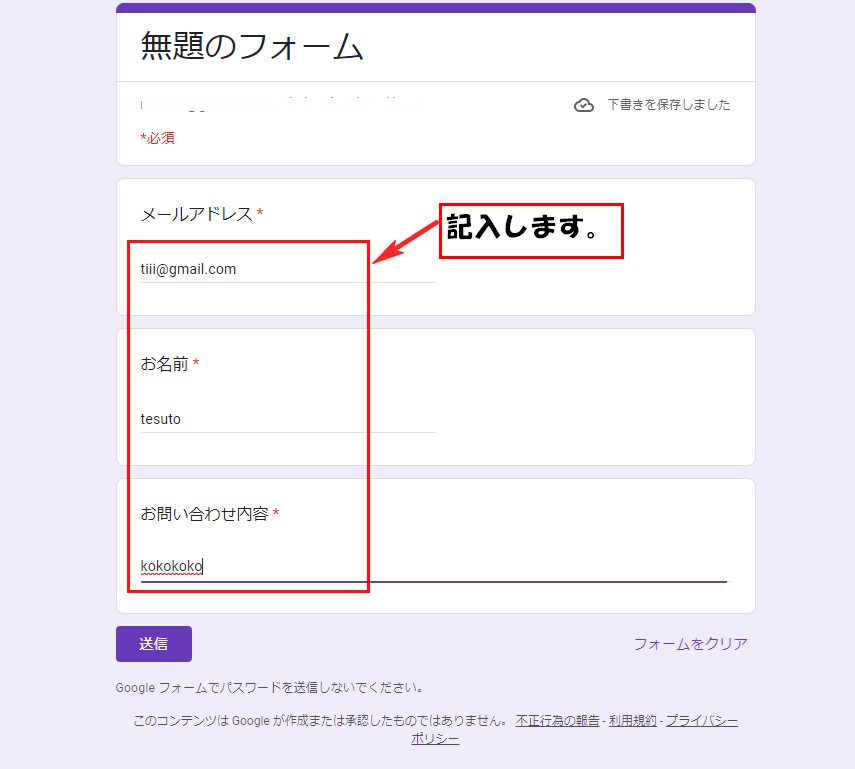
全て記入した状態で、デベロッパツール開きます。
下の検索窓に entry と入れて検索。
すると下記のような、まとまった所が表示されます。
ここに必要な数値が表示されてるのでこの方法でも出来ます。
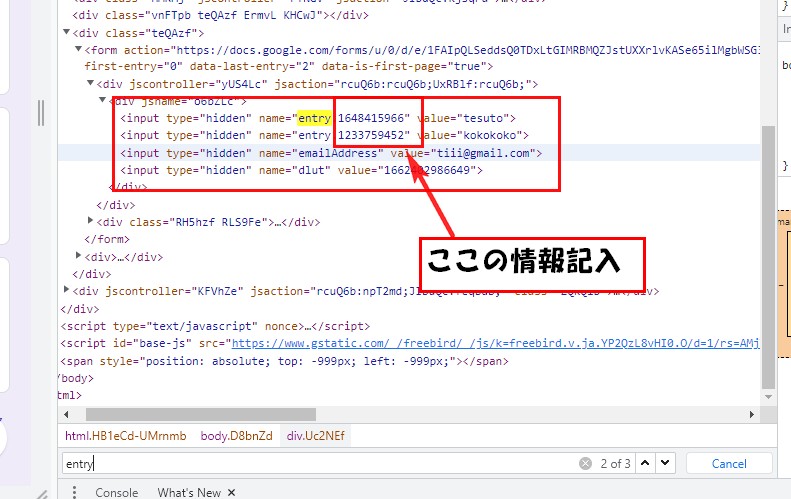
サンクスページの設定
お客様がお問い合わせ送信した後に表示されるサンクスページ
は何も変更しない場合は、Googleフォームのが表示されます。
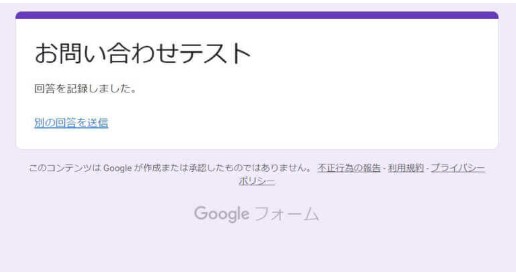
このサンクスページも簡単に変更可能です。
index.htmlとは別で、ファイル作成して
表示させたいサンクスページを作成します。
今回は、back.html で作成しました。
後は、HTMLとscriptを追加です。
HTML、formタグの中身変更。
|
1 2 3 |
<form action="googleフォームのurl" method="POST" target="hidden_iframe" onsubmit="submitted=true;"> |
に変更。
下記のscriptタグ追加
|
1 2 3 4 5 |
<script type="text/javascript"> var submitted = false; </script> <iframe name="hidden_iframe" id="hidden_iframe" style="display: none" onload="if(submitted) {window.location='back.html';}"></iframe> |
最後のwindow.location=’back.html’;
back.html の所に作成したサンクスページのファイル名にします。
これで、Googleフォームとの連携は完了です。
Googleフォーム使う機会があればぜひ使ってみてください。
今回作成したコード
HTML
|
1 2 3 4 5 6 7 8 9 10 11 12 13 14 15 16 17 18 19 20 21 22 23 24 25 26 27 28 |
<form action="https://docs.google.com/forms/フォームURL記入" method="POST" target="hidden_iframe" onsubmit="submitted=true;"> <div class="form-box"> <div class="form-label"> <label for="email">メールアドレス<span class="form-require">必須</span></label> <input class="form-input" id="email" type="text" name="emailAddress" placeholder="example@mail.co.jp"> </div> <div class="form-label"> <label for="name">お名前<span class="form-require">必須</span></label> <input class="form-input" id="name" type="text" name="entry.1648415966" placeholder="やまだ"> </div> <div class="form-label"> <label for="msg">お問い合わせ内容<span class="form-require">必須</span></label> <textarea class="form-textarea " id="msg" name="entry.1233759452" cols="30" rows="10" placeholder="お気軽にお問い合わせください。"></textarea> </div> </div><!-- /.form-box --> <button class="form-btn" type="submit" name="button" class="form-btn" value="送信">送信</button> </form> <script type="text/javascript"> var submitted = false; </script> <iframe name="hidden_iframe" id="hidden_iframe" style="display: none" onload="if(submitted) {window.location='back.html';}"></iframe> |
CSS
|
1 2 3 4 5 6 7 8 9 10 11 12 13 14 15 16 17 18 19 20 21 22 23 24 25 26 27 28 29 30 31 32 33 34 35 36 37 38 39 40 41 42 43 44 45 46 47 48 49 |
form { width: 80%; margin: auto; } .form-box { width: 80%; margin: 0 auto 15px auto; } .form-label { display: flex; flex-wrap: wrap; justify-content: space-between; margin-bottom: 20px; font-size: 18px; margin-bottom: 40px; } .form-label .form-require { color: rgb(133, 188, 247); margin-left: 10px; } .form-input { width: 70%; line-height: 3; } .form-textarea { width: 70%; line-height: 2; } .form-btn { display: block; font-size: 20px; color: rgb(0, 0, 0); padding: 15px 80px; border-radius: 20px; margin: auto; background: linear-gradient(136deg, #5ba6df 0%, #e2e7f3 100%); /* background-color: #c2e3ac; */ } .form-btn:hover { transform: translateY(-2px); box-shadow: 11px 11px 17px -2px rgba(0, 0, 0, 0.7); background: linear-gradient(136deg, #f4f7f9 0%, #5ff876 100%); } |
高単価案件が最短二日で決まる!フリーランスエンジニア案件情報サイト【ポテパンフリーランス】
![]()

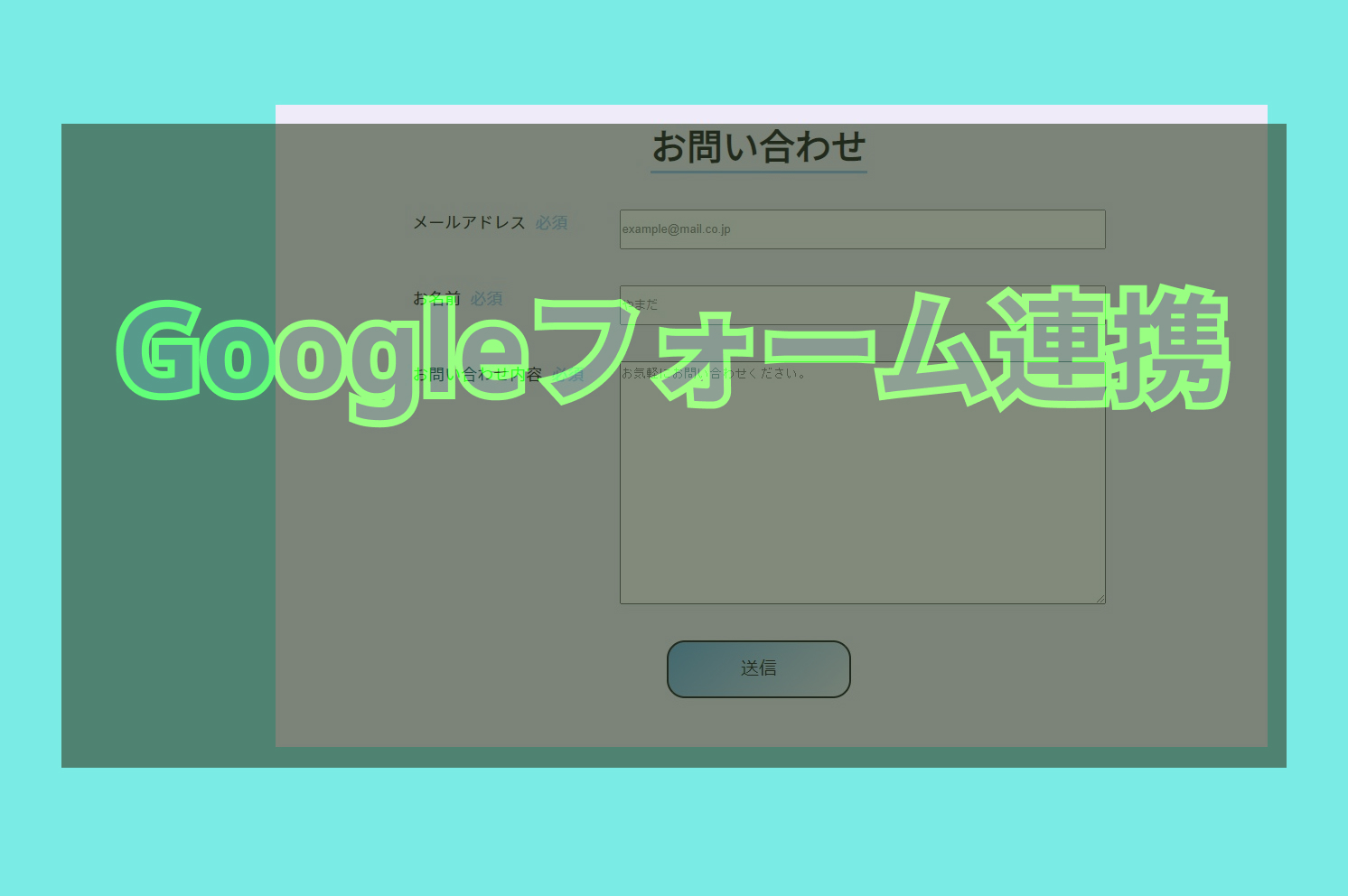




コメント